
"Luminar 2018 forenkler fotoredigering for amatører og professionelle."
Redigering af et billede kan være lige så let som at anvende et enkelttryksfilter på Instagram eller lige så komplekst som at skabe et stykke kunstværk i flere lag i Adobe Photoshop. Macphun Luminar 2018 er midt imellem, og dækker spektret fra let til avanceret.
Vi havde en smugkig af produktet tilbage i oktober, men virksomheden annoncerede, at det endelige produkt vil være tilgængeligt den 16. november 2017 (rabattede forudbestillinger tages nu). Derudover vil den engang Mac-only software komme til Windows, dog vil visse funktioner først dukke op i Windows-versionen senere. (Virksomheden vil også skifte navn fra Macphun til Skylum i 2018, for at afspejle sin nye position som multiplatformudvikler).
Macphun siger Luminar 2018 blev genopbygget fra bunden for at forbedre ydeevnen med de samme værktøjer fra tidligere versioner plus nogle nye muligheder, der leverer resultater på kortere tid. Mens nogle nye funktioner, som en
digital asset manager (tænk Adobe Lightrooms bibliotek), lanceres først næste år via en gratis softwareopdatering, vi tog en tur med en pre-release kopi til vores Luminar 2018 anmeldelse. Det, vi fandt, er en overkommelig og fremragende fotoeditor, der vil appellere til både amatører og professionelle.brugergrænseflade
Kontrollerne i Luminar 2018 er velkendte nok for fotografer, der har brugt andre redigeringsplatforme, bl.a. Adobe Lightroom og Adobe Photoshop, for at lave en nem overgang. Men når det kommer til workflow, har Luminar 2018 nogle få væsentlige forskelle.
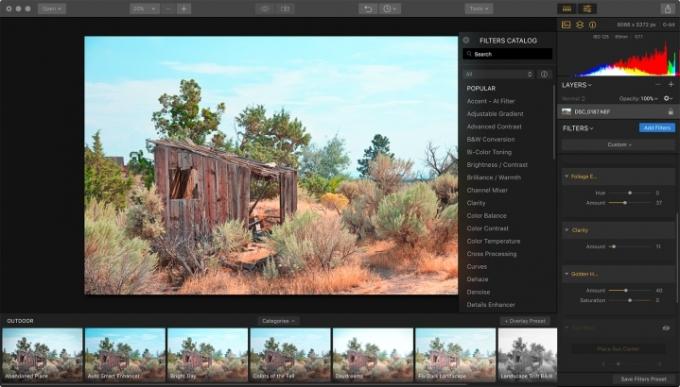
Når du lancerer Luminar 2018, finder du en menu med forudindstillinger langs bunden. Grundlæggende filtre, forudindstillinger giver dig mulighed for at overlade softwaren til at anvende redigeringer automatisk og hurtigt. Det er ikke kun ideelt for dem, der ikke har tid, tålmodighed eller erfaring til at beskæftige sig med fotoredigering, det er fantastisk til avancerede brugere som et middel til at få et forspring på redigeringsprocessen - få computeren til at udføre den største del af redigeringen, og gå derefter ind og finjuster det.
Forudindstillinger er organiseret efter kategori, herunder typen af redigering (grundlæggende eller "dramatisk") samt typen af foto, som portræt eller gade. Brugere kan også gemme deres favoritter for at organisere de mest brugte muligheder i deres egen kategori.
Luminar 2018 forenkler redigering for både amatører og professionelle.
Hvert filter har en procentskyder, der lader dig justere den overordnede intensitet. Samtidig åbner et klik på en forudindstilling et arbejdsområde til højre, som viser alle de indstillinger, som du specifikt kan justere.
For eksempel er Auto Smart Enhancer en forudindstilling, der bruger kunstig intelligens til at analysere og forbedre alle aspekter af et billede. Vi syntes, at forudindstillingen gjorde et godt stykke arbejde med at justere eksponeringen og kontrasten, men det øgede også farvemætningen. For mere kontrol foretrækker du måske at få farverne til at springe ved hjælp af skyderne for nuance, mætning og luminans (HSL). Blot ved at trække mætningsskyderen nedad igen, kan du tilsidesætte det enkelte aspekt af Auto Smart Enhancer og gå videre for at justere farver manuelt gennem HSL. Kort sagt, Luminar låser dig aldrig ind til en forudindstillings standardindstillinger.
Du kan selvfølgelig omgå forudindstillingerne og starte fotoredigeringsprocessen fra bunden. Du kan enten vælge et arbejdsområde blandt populære muligheder (f.eks. stående eller liggende), eller tilføje specifikke sæt justeringer individuelt. Sidstnævnte lader dig kun tilføje de indstillinger, du har brug for, mens du efterlader de unødvendige værktøjer ude af arbejdsområdet for en rodfri grænseflade.
Hvert tilpasset arbejdsområde kan gemmes. Du kan oprette et arbejdsområde, der udelukkende er dedikeret til f.eks. farvekorrektion, eksponering eller specielle effekter. Tilpasningsmulighederne er tilsyneladende uendelige, og det er en af Luminar 2018s største styrker.
Luminar giver også mulighed for lokaliserede redigeringer, da hver justering kan anvendes selektivt ved hjælp af børsteværktøjet. Dette er en af måderne, hvorpå Luminar kombinerer enkelheden med forudindstillinger med et enkelt klik med de avancerede redigeringsfunktioner i et program som Photoshop.
Redigeringsoplevelse
Luminar er en slags blanding mellem Lightroom og Photoshop. Selvfølgelig er billedstyringsfunktionen ikke her endnu, og det er ikke det kraftcenter for grafisk design, som Photoshop er, men det blander brede streger af RAW-processor med finjusteringsevnerne fra en kraftfuld billededitor, inklusive understøttelse af justeringslag. For de ukendte giver lag brugerne mulighed for at vælge forskellige blandingstilstande - svarende til Photoshop - samt justere opaciteten. Med lag har du også muligheder for at maskere og kopiere hele sæt justeringer. Disse lag kan fjernes, og du "beskadiger" ikke det originale billede, og det er grunden til, at fotoredigeringseksperter er afhængige af lag i deres arbejdsgang.
Luminar 2018 tilføjer en række unikke filtre og justeringer. En favorit blandt vores er solstrålefilteret, som lader dig tilføje kunstige lysstråler og justere gløden i det omkringliggende område. Når det gøres rigtigt, ser effekten realistisk ud.
1 af 14
Undgå og brænd er også nyt, og det efterligner en teknik fra filmdage. Selvom det ikke er nyt inden for fotoredigering, forenkler Luminar 2018 værktøjet, så det er nemmere at bruge. Et andet værktøj, vi kan lide, er et digitalt polariserende filter, der justerer intensiteten af en blå himmel uden at kræve nogen maskering.
Selvom børsteværktøjerne bestemt er nyttige, savnede vi Lightrooms evne til at ændre børstestørrelsen med et enkelt stryg på en pegefelt eller et svirp med et rullehjul. Luminar 2018 inkluderer heller ikke en automask-indstilling, hvor computeren hjælper med at registrere kanterne for et mere præcist valg. Og med nogle værktøjer, som den helbredende børste, fandt vi at arbejde på en 45-megapixel fil en smule langsommere i Luminar 2018 sammenlignet med Photoshop.
Fremragende blanding af redigeringsværktøjer til professionelle og amatører
Luminar 2018 blander nogle af de bedste værktøjer fra de mest populære redigeringsprogrammer med automatiserede forudindstillinger, brugervenlige skydere og lag. Programmets brugerdefinerbare arbejdsområder giver dig mulighed for at tænde for de funktioner, du bruger ofte, og skjule dem, du aldrig vil bruge.
Luminar 2018 tilføjer en række unikke filtre og justeringer, såsom solstråler og undvige og brænde.
Den lovede 2018-opdatering vil gøre programmet mere sammenligneligt med Lightroom, men Luminar tilbyder et par værktøjer, som Lightroom ikke gør, inklusive solstrålefilteret og polarisationsfilteret. På den anden side tilbyder Lightroom en håndfuld funktioner, der ikke findes i Luminar, inklusive automaskeringsmuligheder og hurtigere helbredende børsteydelse.
Macphun fortalte Digital Trends, at det ikke forventer, at Luminar vil fjerne Lightroom eller Photoshop, men det ser det som en stærk udfordrer. Faktisk ser virksomheden kunder, der bruger Luminar, Lightroom og Photoshop sammen. Og Luminar supplerer også Adobes produkter via Lightroom og Photoshop plug-ins. Du kan anvende en forudindstilling på et foto i Luminar og derefter finjustere billedet i for eksempel Photoshop.
Luminar sælges for $69 for nye brugere eller $49 for ejere af tidligere udgaver, med en $10-rabat på forudbestilling indtil nov. 16. Den samme softwarelicens kan også bruges på op til fem forskellige computere i samme husstand. Som ny i familien vil Windows-versionen ikke umiddelbart have funktionsparitet med macOS-versionen. Visse arbejdsområder, klon- og stempelværktøjer, blandingstilstande, lysstyrkemaskering, vend og roter og et par andre funktioner vil ankomme via en gratis opdatering ved årets udgang.
Samlet set er Luminar 2018 en fremragende fotoredigering for begyndere og hobbyister, med nok funktioner til at formilde selv nogle professionelle fotografer. For fotografer, der ønsker at bryde væk fra Adobes Creative Cloud-abonnementsplatform, er Luminar tiden værd at prøve den gratis prøveperiode og se, om værktøjerne matcher deres stil og arbejdsgang.
Redaktørernes anbefalinger
- De bedste Adobe Lightroom-alternativer
- Nik Collection 3s imponerende nye linsekorrektion slår Adobe, men er det nok?
- GIMP vs. Photoshop
- Luminar Accent A.I. kan nu genkende ansigter for mere naturlige øjeblikkelige redigeringer
- Luminars biblioteker får fart, og slip behovet for manuelt at importere billeder




